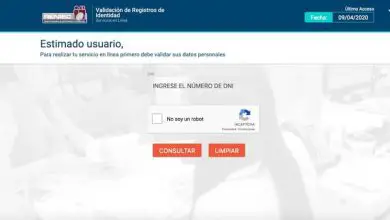Come proteggere con password cartelle e file con Folder Password Lock
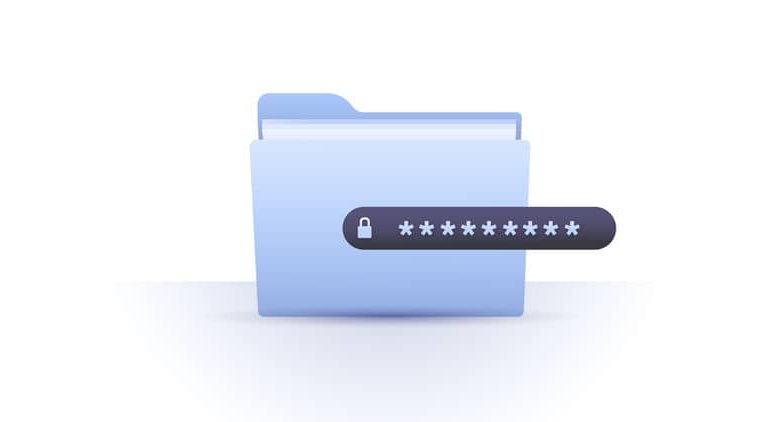
La privacy è stata considerata un aspetto rilevante in questo secolo, anche da un punto di vista tecnologico. Ecco perché all’interno dei computer è necessario proteggere cartelle e file con un qualche tipo di crittografia. Per questo oggi parleremo di come proteggere i propri file e cartelle sotto password con Folder Password Lock.
Questo punto di vista spazia da piccole cartelle con documenti a directory di grandi dimensioni come l’hard disk che memorizza tutti i file principali del PC.
Ecco perché è ampiamente utilizzato dagli utenti che solitamente condividono il computer con più persone all’interno di una casa o un ufficio, o da coloro che meritano di aumentare il grado di sicurezza dei propri file. In modo che i tuoi file possano essere tenuti al sicuro, in modo da non doverli eliminare e quindi cercare metodi per recuperare nuovamente i file eliminati.
Fortunatamente, la tecnologia è avanzata al punto che esistono diverse opzioni che soddisfano questa richiesta. Alcune sono impostazioni predefinite per i computer e altre sono costituite da software che migliora questo grado di personalizzazione.
Folder Password Lock, un programma dedicato alla protezione di cartelle e file da terze parti
Il software Folder Password Lock è conosciuto dagli sviluppatori di tutto il mondo come un sistema di sicurezza. Questo non è solo responsabile della protezione di cartelle e file, ma anche di unità disco, da qualsiasi invasore o estraneo che ha accesso al contenuto del computer.
Oltre a occuparsi della crittografia, il programma ha la capacità di creare copie di backup, proteggere laptop, eliminare record, tra gli altri.

Allo stato attuale, l’acquisizione dei servizi di Folder Password Lock richiede un pagamento di 39,95 dollari alla società che si occupa della sua distribuzione, denominata New Softwares.
Tuttavia, puoi utilizzare un periodo di prova gratuito in cui puoi usufruire delle funzionalità sopra menzionate in un periodo di sette giorni. Funzionando correttamente nel sistema operativo Windows, nelle versioni a 32 e 64 bit a partire da XP a 10.
Impostazioni generali offerte da Folder Password Lock
Come accennato in precedenza, questo programma va ben oltre la protezione di cartelle e file, che si riflette chiaramente nelle sue funzioni e impostazioni.
E sebbene tutti questi fattori di configurazione siano direttamente correlati alla protezione di questi tipi di componenti, esistono variazioni che consentiranno al software di funzionare in modo più efficiente.
Una delle funzioni principali, e probabilmente una delle più importanti, è che quando viene applicata la crittografia all’interno di una cartella o di un file, questa viene automaticamente archiviata all’interno del programma, ma non sul computer.
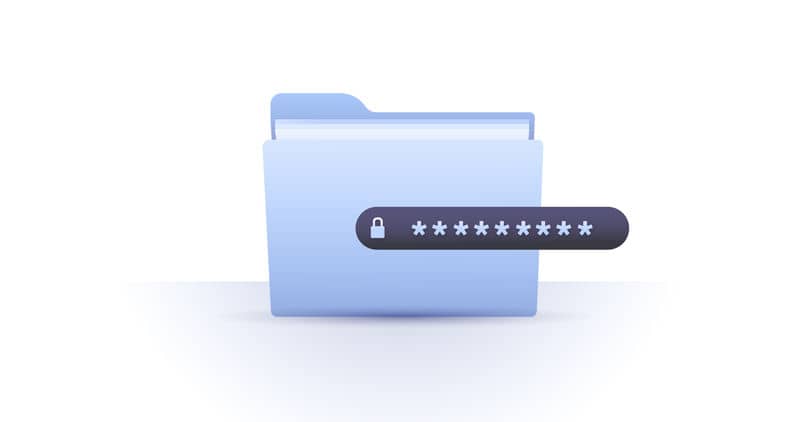
Ecco perché è necessario mantenere selezionata l’opzione » Lascia una copia «. In modo che una volta che la protezione dei file è stata creata, contenga un collegamento ad essa dal desktop o dalla directory del computer.
Le sezioni » Stealth Mode » e » Hack Attempt Monitory » sono responsabili della cancellazione delle tracce del programma in modo da non generare sospetti e dello spegnimento del computer quando una password viene inserita in modo errato per più di tre volte.
Altre funzioni sono quelle di » History Cleaning «, che adempie chiaramente a ciò che indica il suo nome, in quanto è uno strumento abbastanza simile a CCleaner.
Metodo per proteggere cartelle e file sul tuo computer
Quando si apre il programma, apparirà una schermata in cui è necessario creare l’unità in cui verranno archiviati tutti i file che si desidera bloccare.
La configurazione consiste nell’impostare una password e l’indirizzo in cui verrà archiviata la cartella. In grado di tenerlo dove vuoi e assicurandoti di conservarne una copia sul tuo computer.
Per introdurre cartelle e file su detta unità, sarà sufficiente premere il pulsante «Crittografa». Che visualizzerà un menu sul lato sinistro dello schermo.
All’interno di questo menu, fare clic sull’opzione » Aggiungi file e cartelle » per procedere alla selezione di tutto ciò che si desidera crittografare, terminando premendo » Crittografa ora «. Come suggerimento bonus, le tue cartelle e i tuoi file possono essere nascosti, aggiungendo un ulteriore livello di sicurezza.
In questo modo semplice sarà possibile aumentare la protezione dei tuoi documenti. Proteggendo le tue cartelle e i tuoi file con una password, puoi impedire a chiunque altro di accedere alla privacy del tuo computer e al contenuto che possiede.